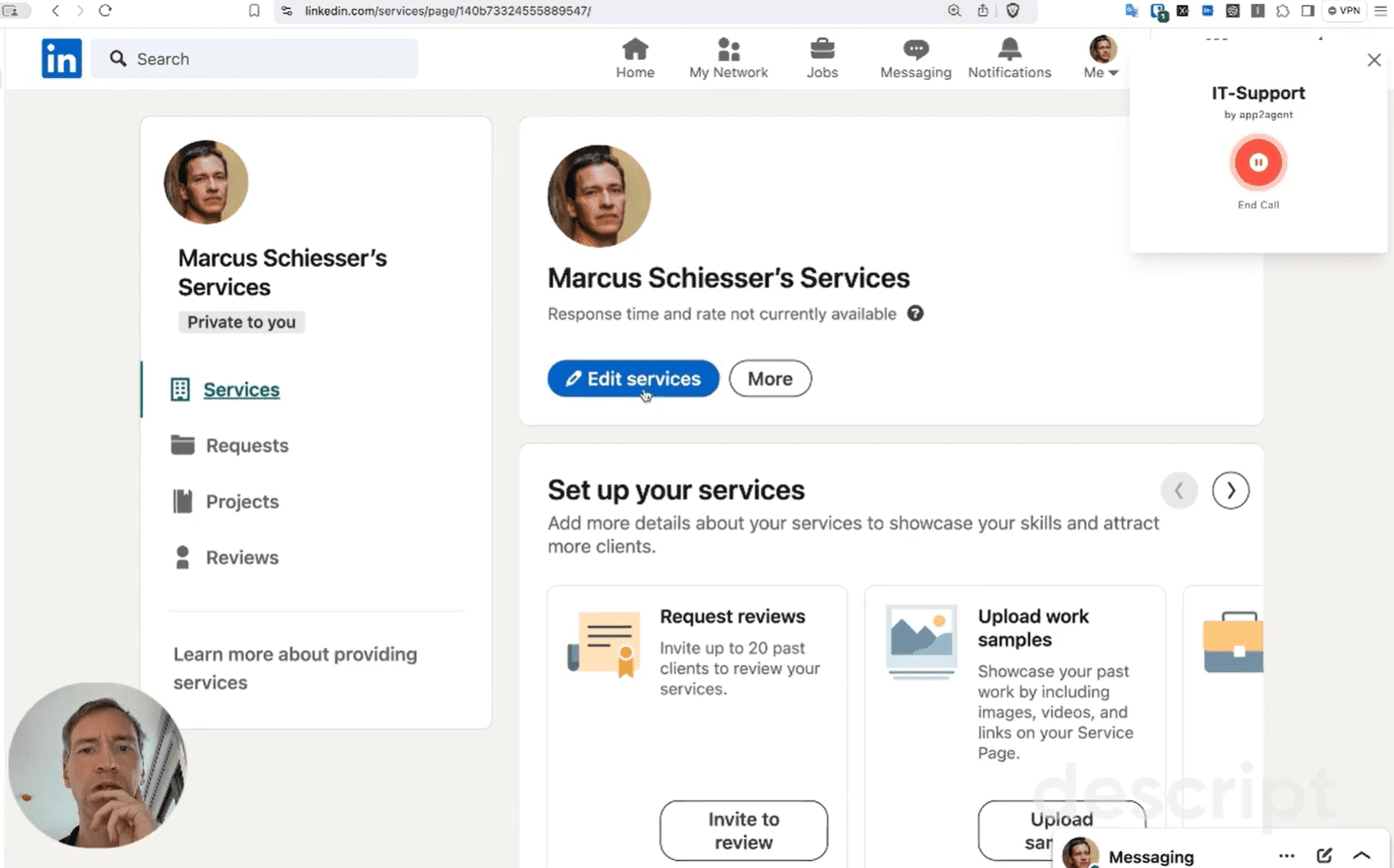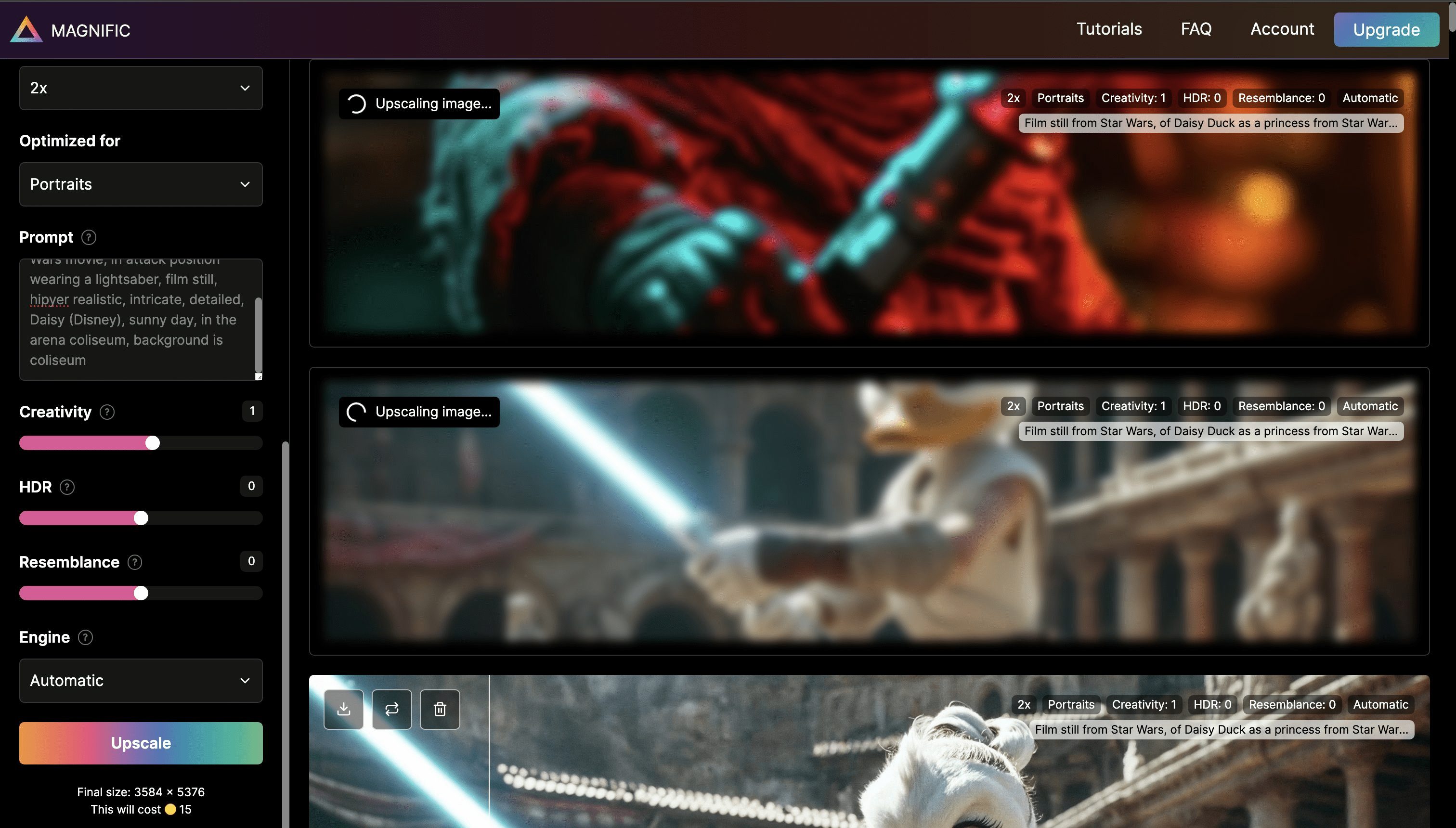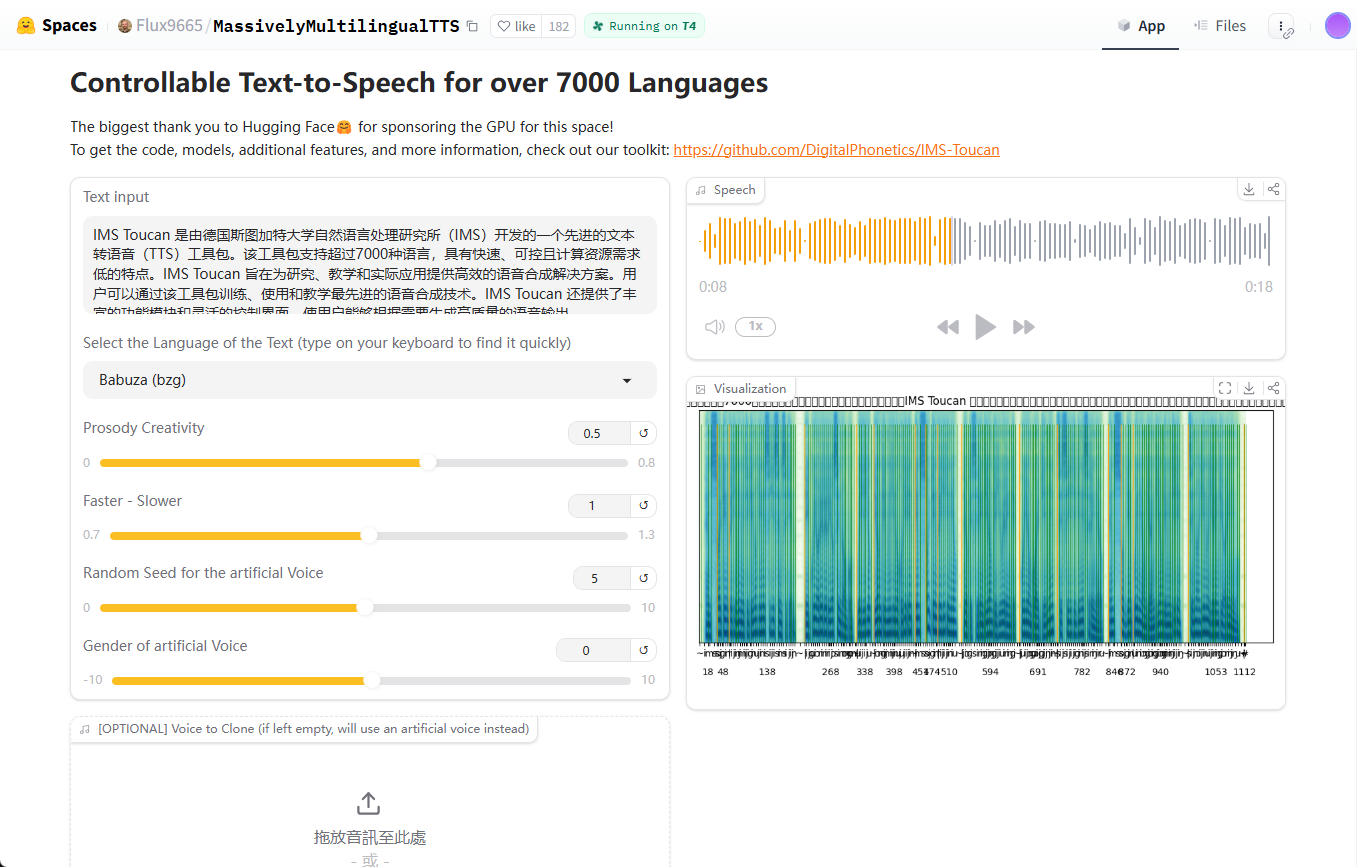SciSpace: eine Plattform für akademische Forschung und das Verfassen von Arbeiten aus einer Hand mit integrierten KI-Tools für Studenten und Forscher
Allgemeine Einführung
SciSpace (ehemals Typeset.io) ist eine KI-gestützte Plattform, die für die akademische Forschung und das Schreiben entwickelt wurde. Sie bietet eine Fülle von Tools und Ressourcen, die Forschern und Studenten helfen, Literatur effizienter zu finden, zu verstehen und zu schreiben. Die Plattform integriert Funktionen wie Dokumentenmanagement, automatische Formatierung und einen KI-Schreibassistenten, die den akademischen Schreib- und Veröffentlichungsprozess rationalisieren sollen.
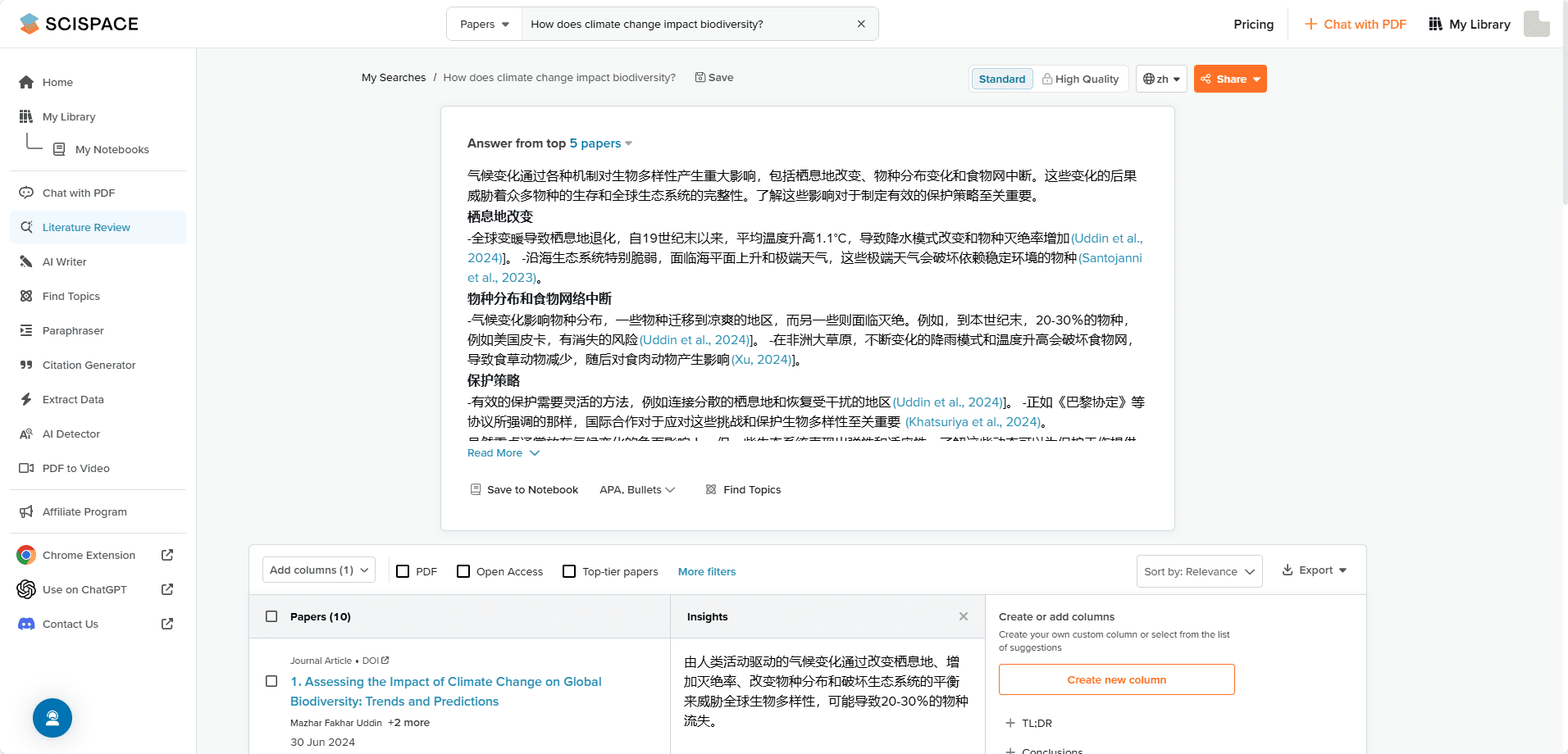
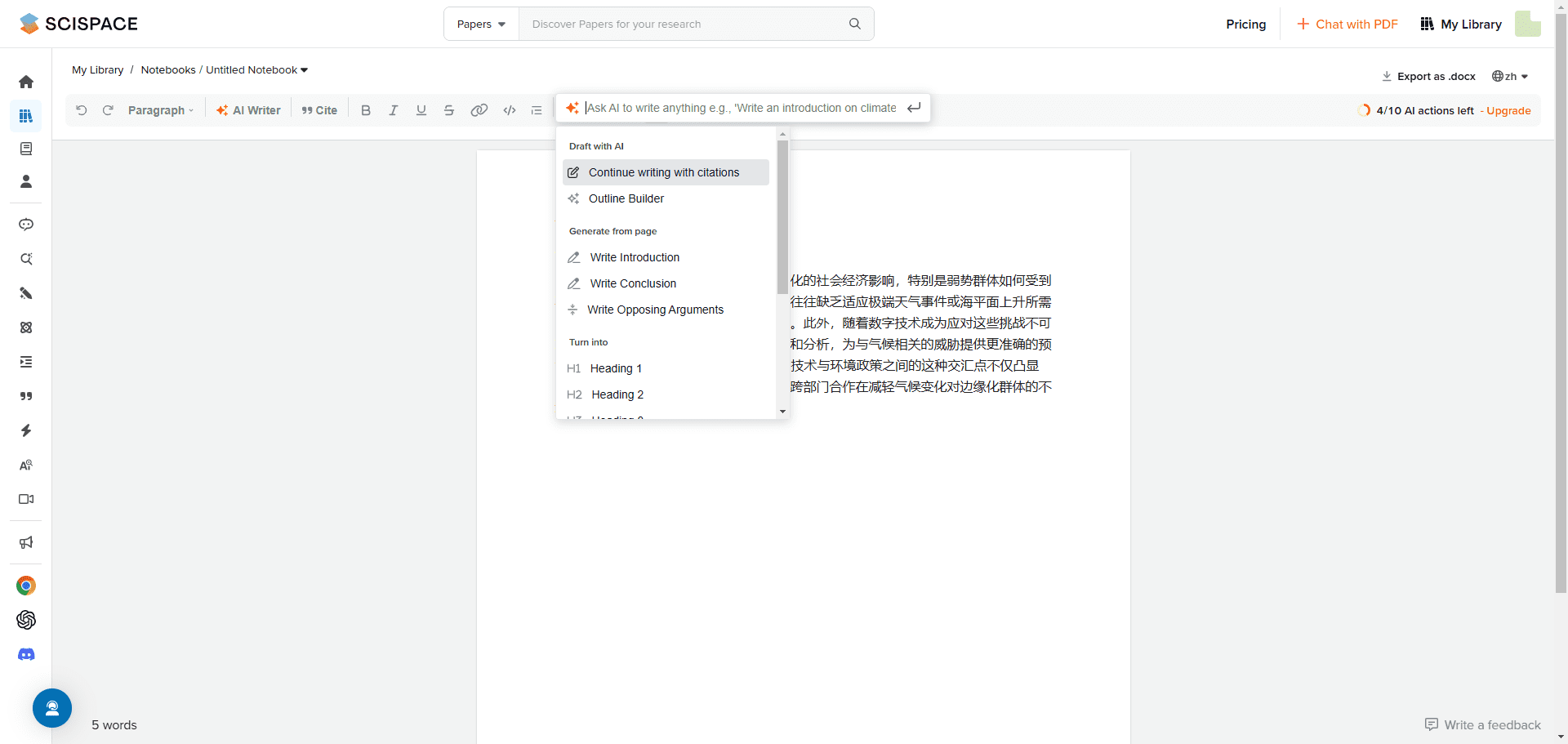
Funktionsliste
- LiteratursucheDurchsuchen Sie über 270 Millionen akademische Arbeiten nach relevanten Forschungsergebnissen.
- KI-SchreibassistentSchreibvorschläge, um die Notizen zu Absätzen zu erweitern.
- LiteraturverwaltungAutomatisch formatierte Referenzen mit Unterstützung für APA, MLA und mehr als 2.300 andere Formate.
- PDF InteraktivInteraktion mit PDF-Dokumenten zur Extraktion von Daten, Zusammenfassungen und Schlussfolgerungen.
- Video-KonvertierungKonvertieren Sie Forschungs-PDFs in Videos, die Sie leicht weitergeben und präsentieren können.
- AI-ErkennungAnalyse von AI-Inhalten in Aufsätzen und Forschungsarbeiten.
- Chrome-ErweiterungRechercheunterstützung und Erklärungen beim Surfen im Internet.
Hilfe verwenden
Funktionelle Nutzung
Literatursuche
- Suche in der Literatur: Geben Sie einen Suchbegriff in das Suchfeld ein und klicken Sie auf die Schaltfläche Suchen.
- Ergebnisse des Screenings: Verwenden Sie die Filterwerkzeuge auf der linken Seite, um die Ergebnisse nach Jahr, Autor, Thema usw. zu filtern.
- Details anzeigenKlicken Sie auf den Titel der Literatur, um Details und Zusammenfassungen zu erhalten.
KI-Schreibassistent
- Startup-AssistentKlicken Sie auf die Schaltfläche "KI-Schreibassistent" auf der Schreibseite.
- Eingabe: Geben Sie vorläufige Notizen oder Absätze ein und klicken Sie auf "Vorschläge generieren".
- AnwendungsempfehlungenWählen Sie den entsprechenden Schreibvorschlag aus und klicken Sie auf die Schaltfläche "Übernehmen".
Literaturverwaltung
- Literatur hinzufügenKlicken Sie auf der Dokumentenverwaltungsseite auf die Schaltfläche "Dokument hinzufügen", geben Sie die Dokumentinformationen ein oder laden Sie das PDF hoch.
- neu formatierenWählen Sie das gewünschte Zitierformat aus, und die Plattform wird automatisch formatierte Referenzen erstellen.
- Referenzen exportierenKlicken Sie auf die Schaltfläche "Exportieren" und wählen Sie das Exportformat (z. B. BibTeX, EndNote usw.).
PDF Interaktiv
- PDF hochladenKlicken Sie auf die Schaltfläche "PDF hochladen" auf der Seite PDF interaktiv und wählen Sie die PDF-Datei aus, mit der Sie interagieren möchten.
- Daten extrahierenVerwenden Sie das Markierungswerkzeug, um den Text zu markieren, und klicken Sie auf die Schaltfläche "Daten extrahieren", um eine Zusammenfassung und Schlussfolgerungen zu erhalten.
- Erstellung von BerichtenKlicken Sie auf die Schaltfläche "Bericht erstellen" und die Plattform wird automatisch einen Bericht mit den extrahierten Daten erstellen.
Video-Konvertierung
- PDF auswählenWählen Sie auf der Seite "Videokonvertierung" die PDF-Dateien aus, die konvertiert werden sollen.
- Einstellung der ParameterWählen Sie das Videoformat und die Auflösung und klicken Sie auf die Schaltfläche "Konvertierung starten".
- Video herunterladenNachdem die Konvertierung abgeschlossen ist, klicken Sie auf die Schaltfläche "Video herunterladen", um die erzeugte Videodatei zu erhalten.
AI-Erkennung
- Ein Dokument hochladenKlicken Sie auf die Schaltfläche "Dokument hochladen" auf der AI-Inspektionsseite und wählen Sie das zu prüfende Dokument aus.
- Beginn der PrüfungKlicken Sie auf die Schaltfläche "Erkennung starten" und die Plattform analysiert automatisch den KI-Inhalt des Dokuments.
- Ergebnisse anzeigenDetaillierte Prüfberichte und Analyseergebnisse nach Abschluss der Prüfung anzeigen.
Chrome-Erweiterung
- Einbau von ErweiterungenSuchen Sie im Chrome Web Store nach "SciSpace" und klicken Sie auf die Schaltfläche "Zu Chrome hinzufügen", um die Erweiterung zu installieren.
- Verwendung von ErweiterungenKlicken Sie auf das SciSpace-Symbol in der oberen rechten Ecke Ihres Browsers, während Sie im Internet surfen, um die Forschung zu unterstützen und zu interpretieren.
© urheberrechtliche Erklärung
Artikel Copyright AI-Austauschkreis Alle, bitte nicht ohne Erlaubnis vervielfältigen.
Ähnliche Artikel

Keine Kommentare...